
Freeware Wise Disk Cleaner е предназначен да почисти твърдия диск на компютъра ви от ненужни файлове. В процеса на всеки компютър се натрупва голям брой различни ненужни, нежелани файлове. Това са временни файлове от Интернет, кеш на браузъра, файлове, създадени при инсталиране на програми на компютър и много други.
С течение на времето такива файлове в системата могат да натрупат доста голям брой. Такива безполезни, временни, нежелани файлове забавят операционната система, така че е препоръчително редовно да почиствате системата от ненужни файлове.
Съдържание:- Почистване на диска в Wise Disk Cleaner
- Извършване на дефрагментация в Wise Disk Cleaner
- Възстановяване на системата в Wise Disk Cleaner
- Изводи на статията
За почистване на системата с помощта на специализирани програми за почистване, от които има голям брой както платени, така и безплатни. Много такива програми не само почистват системата от отломки, но и произвеждат голямо количество допълнителни действия за оптимизиране на компютъра.
Например, като популярната безплатна програма CCleaner, други добре познати програми за почистване и оптимизиране на вашия компютър - AusLogics BoostSpeed, AVG PC TuneUp, Ashampoo WinOptimizer.
Безплатната програма Wise Disk Cleaner е по-специализирана. Програмата Wise Disk Cleaner почиства твърдия диск, може да се използва за дефрагментиране на твърдия диск или няколко диска, ако на вашия компютър са инсталирани няколко твърди диска..
Wise Disk Cleaner може да бъде изтеглен от официалния уебсайт. На страницата за изтегляне можете да изберете две версии на програмата, които да изтеглите на вашия компютър: обикновената или преносима (преносима) версия - Wise Disk Cleaner Portable.
Изтеглете Wise Disk CleanerКогато изтегляте преносимата версия на компютъра, архивът с програмата ще бъде изтеглен. Ако ще изтегляте редовната версия на програмата, тогава обърнете внимание на факта, че ще трябва да изтеглите приложението, като използвате връзката "за директно изтегляне" (директно изтегляне). Връзката "Безплатно изтегляне", програмата ще бъде изтеглена на вашия компютър с допълнителен софтуер.
Преносимата версия на Wise Disk Cleaner Portable, след разопаковане от архиватора, се стартира от папката. В този случай основният прозорец на програмата ще бъде отворен на английски. Ето защо ще трябва да превключите интерфейса на програмата Wise Disk Cleaner на руски.
За да превключите програмата на руски език, отидете в менюто "Настройка". След това в раздела "Общи", в полето "Език по подразбиране", ще трябва да изберете руски и след това да кликнете върху бутона "ОК".
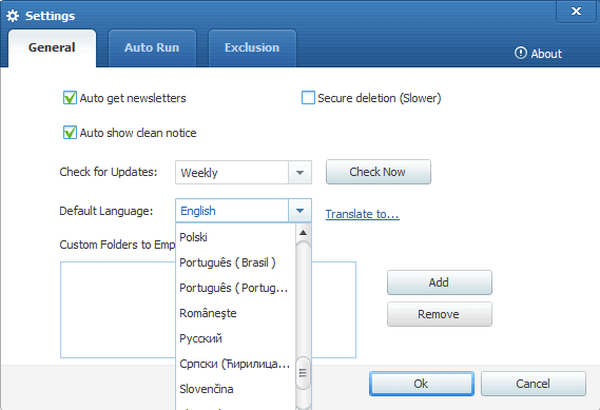
След това основният прозорец на Wise Disk Cleaner ще бъде отворен на руски език.
Почистване на диска в Wise Disk Cleaner
По подразбиране програмата се отваря в раздела "Бързо почистване". В този раздел на програмата Wise Disk Cleaner можете бързо да почистите компютъра си от ненужни и безполезни файлове и история. Бързото и лесно почистване ви помага да спестите място на твърдия диск на вашия компютър.
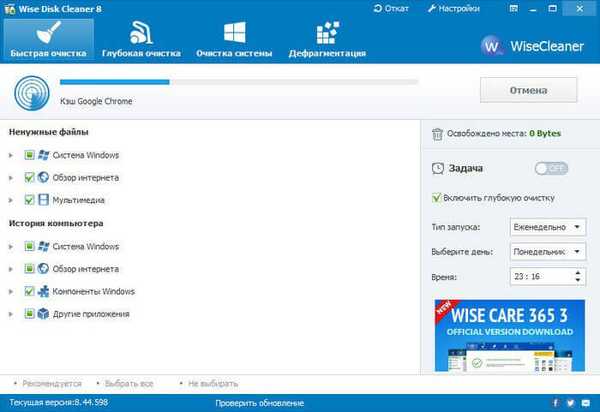
Можете да използвате планираната програма за автоматично почистване на системата. За да направите това, в главния прозорец на програмата, в дясната колона, ще трябва да изберете график за стартиране на програмата: честотата на стартиране на програмата, изберете ден от седмицата и началния час. След това ще трябва да превключите превключвателя на "ВКЛ.".
След това Wise Disk Cleaner ще сканира и след това почисти системата според графика.
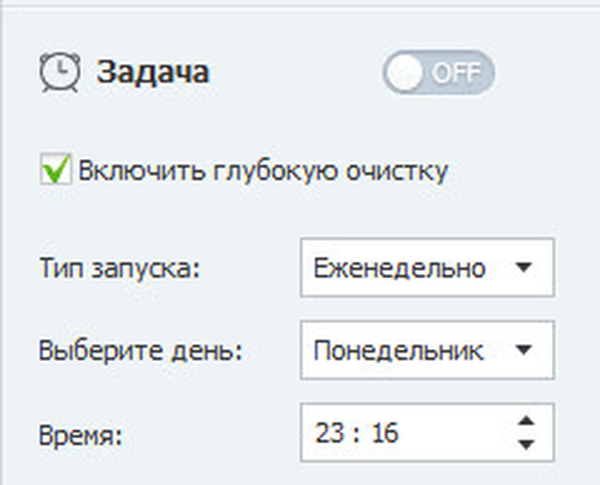
Можете също да създадете пряк път за еднократно почистване на работния плот на вашия компютър. За да направите това, отидете в менюто "Настройки" и в прозореца "Настройки" ще трябва да отворите раздела "Автоматичен старт". Тук ще трябва да маркирате елемента "Създаване на пряк път" Почистване с едно щракване "на работния плот" и след това щракнете върху бутона "OK".
Когато използвате компютърно почистване с едно щракване, програмата ще почисти системата, след като щракнете върху този пряк път. По-внимателните потребители могат сами да контролират почистването на компютъра от ненужни файлове, ръчно стартирайки необходимите функции на програмата.
След като преминете към раздела Deep Cleaning, можете да изберете устройствата, на които искате да почистите. Първо ще трябва да кликнете върху бутона "Търсене".
След сканиране ще получите списък с файлове, които могат да бъдат изтрити от вашия компютър. По принцип това ще бъдат временни файлове, които са на компютъра. За да почистите компютъра си от безполезни файлове, кликнете върху бутона "Изчисти".
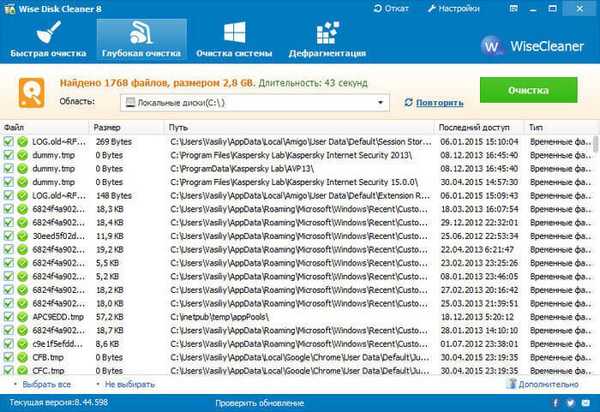
В раздел „Почистване на системата“ можете да изтриете някои системни файлове. Процесът на изтриване на такива файлове трябва да се подхожда с повишено внимание. Внимателно проучете целия списък и преценете дали наистина трябва да изтриете тези файлове.
Можете да видите пътя на файловете в системата, както и да разгледате местоположението на тези файлове на компютъра, ако щракнете върху елемента "Покажи в папката" в контекстното меню.
Особено внимание трябва да се обърне на премахването на инсталаторите на Windows, защото тогава може да има проблеми с инсталирането и актуализирането на някои програми. Ето защо, преди да изтриете от компютъра, направете резервни копия на изтритите файлове.

Извършване на дефрагментация в Wise Disk Cleaner
В раздела Дефрагментация можете да започнете да дефрагментирате устройствата на вашия компютър. Първо ще трябва да маркирате диска, който искате да дефрагментирате, и след това щракнете върху бутона „Дефрагментиране“.
Ако щракнете върху триъгълника, който е на бутона, тогава можете да изберете конкретно действие за програмата - "Дефрагментиране", "Пълна оптимизация", "Анализ".
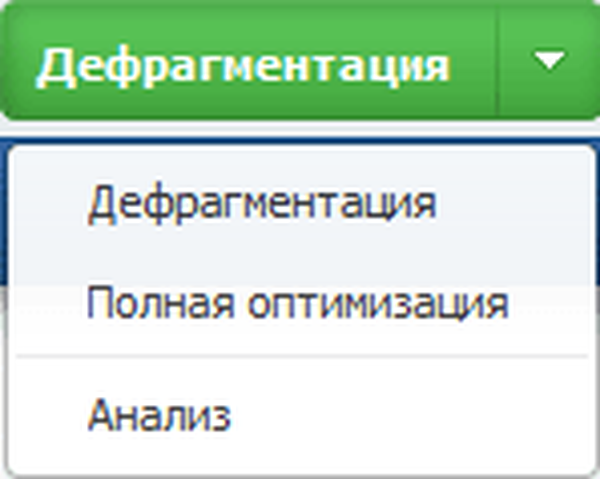
След анализ на състоянието на диска започва процесът на дефрагментиране на него. Дефрагментацията на диска може да бъде поставена на пауза с щракване върху бутона "Пауза" или напълно спряна. За да спрете дефрагментацията, кликнете върху бутона "Стоп".
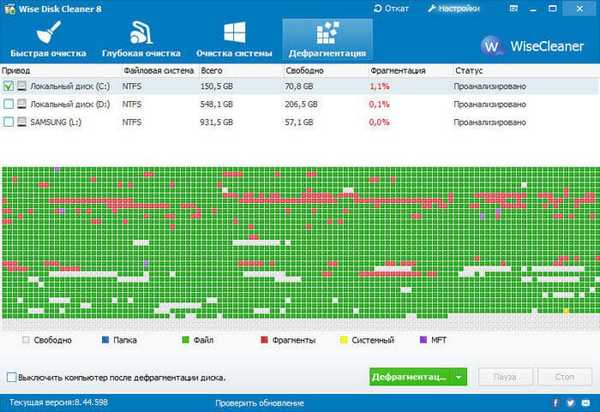
- Wise Registry Cleaner - безплатен чистач на регистър
- PC Win Booster Free - програма за почистване и оптимизиране на вашия компютър
Възстановяване на системата в Wise Disk Cleaner
В случай на проблеми с компютъра, Wise Disk Cleaner може да направи възстановяване на системата. За да направите това, изпълнете следните стъпки:
- Кликнете върху бутона за отмяна на менюто.
- В прозореца "Възстановяване" ще трябва да изберете желаната точка за възстановяване и след това да кликнете върху бутона "Възстановяване".
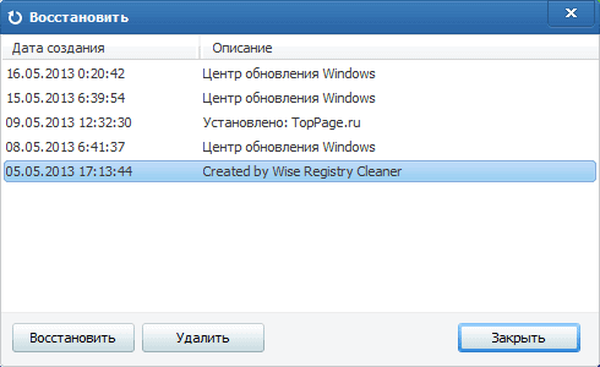
След това ще започне процесът на възстановяване на операционната система..
Изводи на статията
Безплатната програма Wise Disk Cleaner бързо ще почисти компютъра ви от ненужни файлове и ако е необходимо, дефрагментира вашия твърд диск. След изтриване на безполезни файлове вашият компютър може да стане малко по-бърз.
Свързани публикации:- KCleaner за почистване на вашия компютър от ненужни файлове
- PrivaZer - разширено почистване и оптимизация на вашия компютър
- Дефрагментатор без дефрагментиране на дискове
- Autoruns - Стартиране на Windows и управление на програми
- Kaspersky Cleaner - почистване и оптимизация на системата











